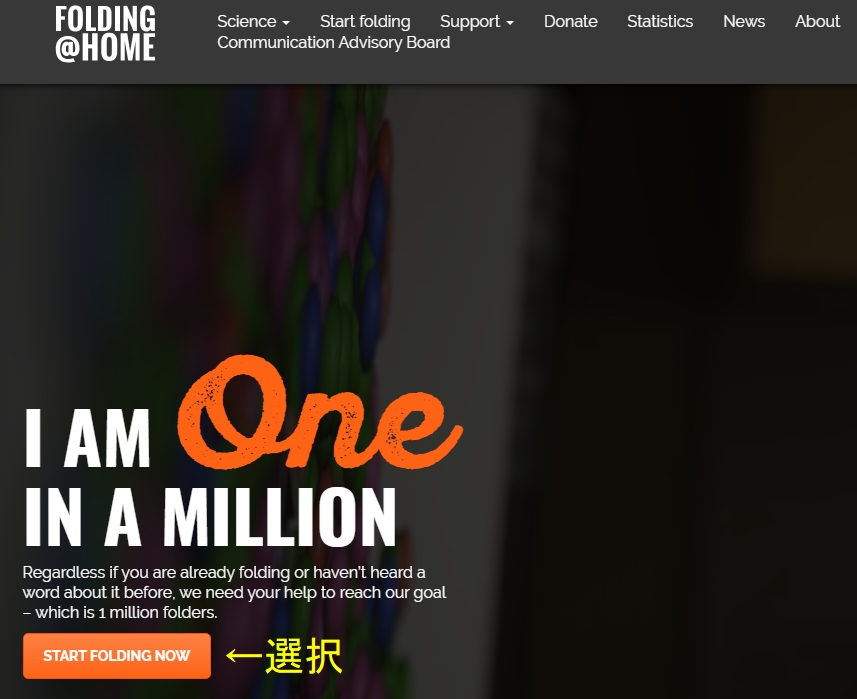
個人のPCのCPUやGPUを使用して難病の解析に役立てる「Folding@home」というやつがあります。
そこで今回はその導入や使用方法についてご紹介します。
事前準備
※PCは「ASRock DeskMini A300」を使用しています。
[kanren postid="328" date="none" label="none" ]
Folding@home・HPにアクセス
最初に「Folding@home」のHPにアクセスします。
次に「START FOLDING NOW」を選択します。
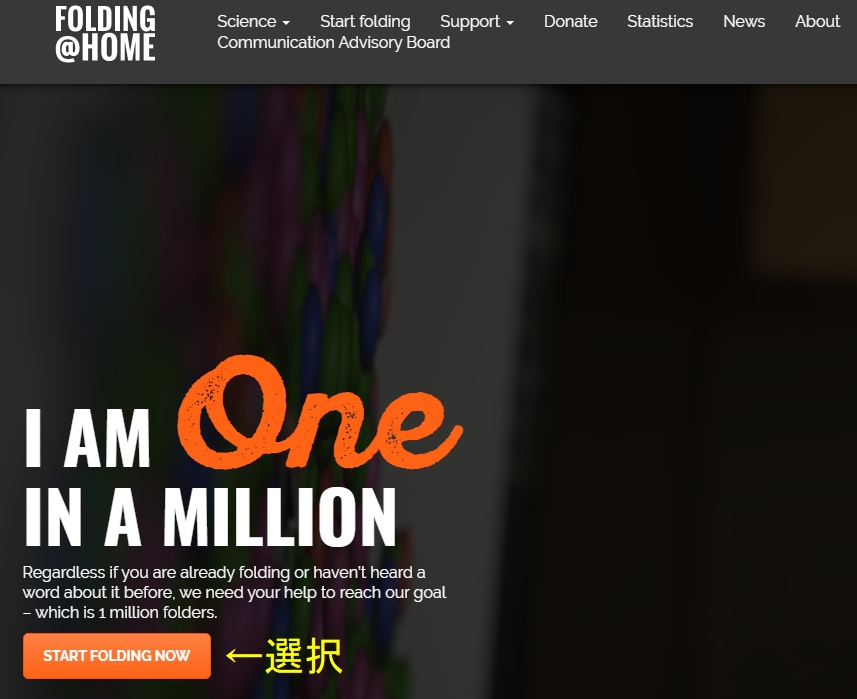
そして画面内の「DOWNLOAD NOW」を選択します。
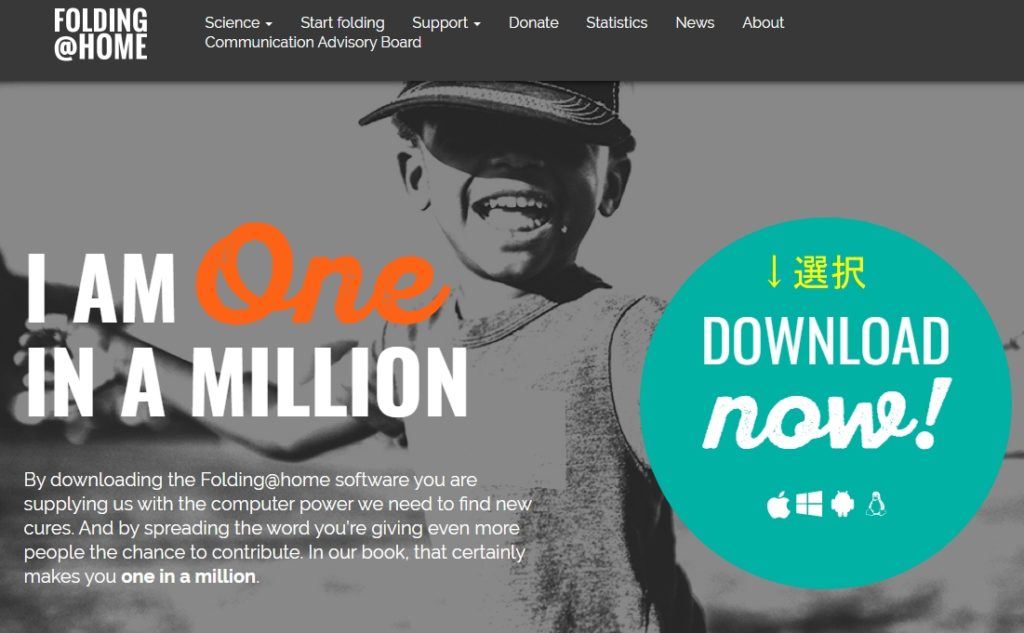
ダウンロード
画面内「START FOLDING」のWinodwsより「fah-Installer_(Version)_x86.exe」を選択してファイルをデスクトップなどにダウンロードします。
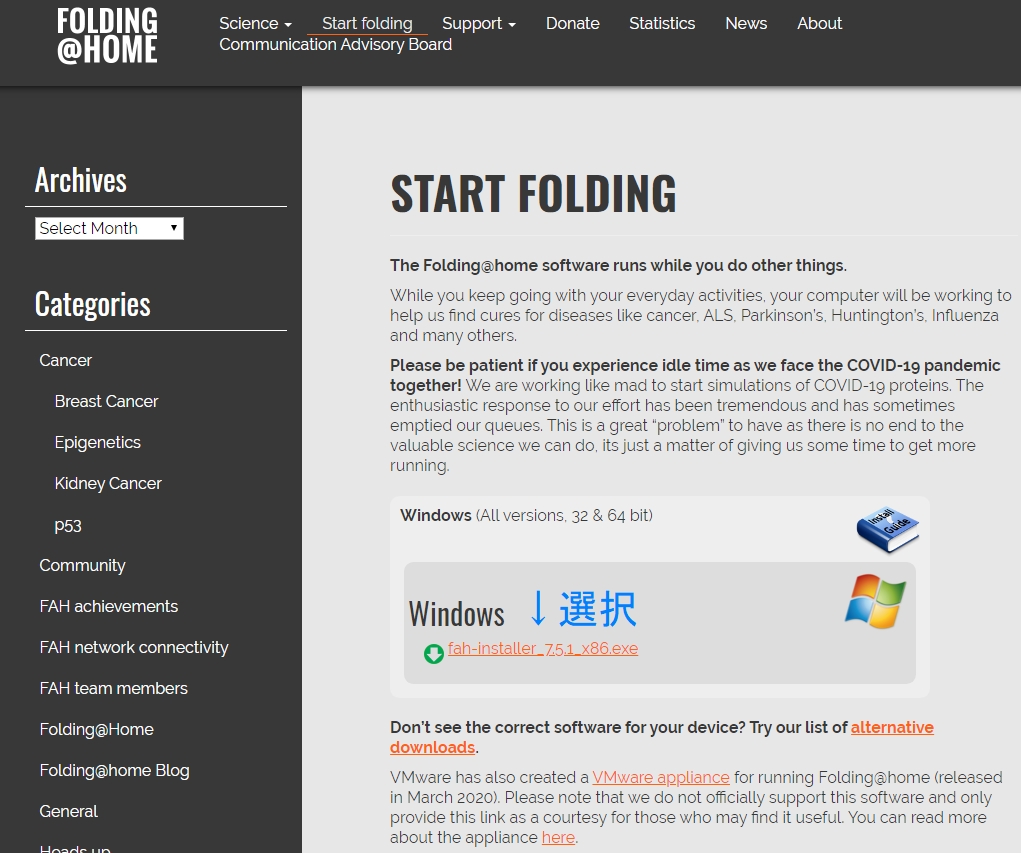
インストール
ダンロードが完了したらファイルを起動してインストールを開始します。

するとインストーラーが起動しますので「Next」を選択していくと導入完了となり、これで事前準備が出来ました。
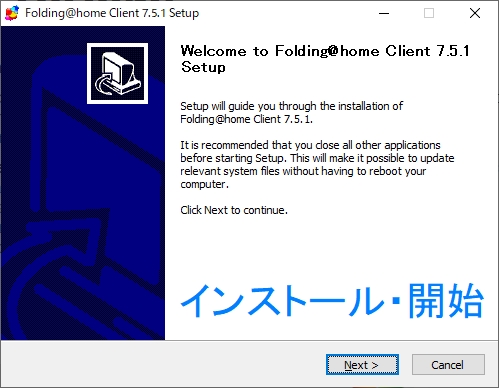
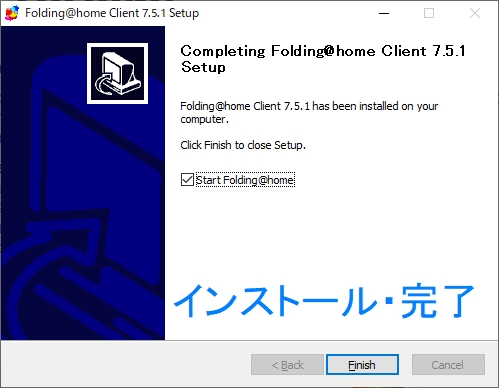
使用方法
インストールが完了すると次のような画像の画面が表示されますので「Start Folding」を選択します。
すると次の画面に移り各種項目があります。
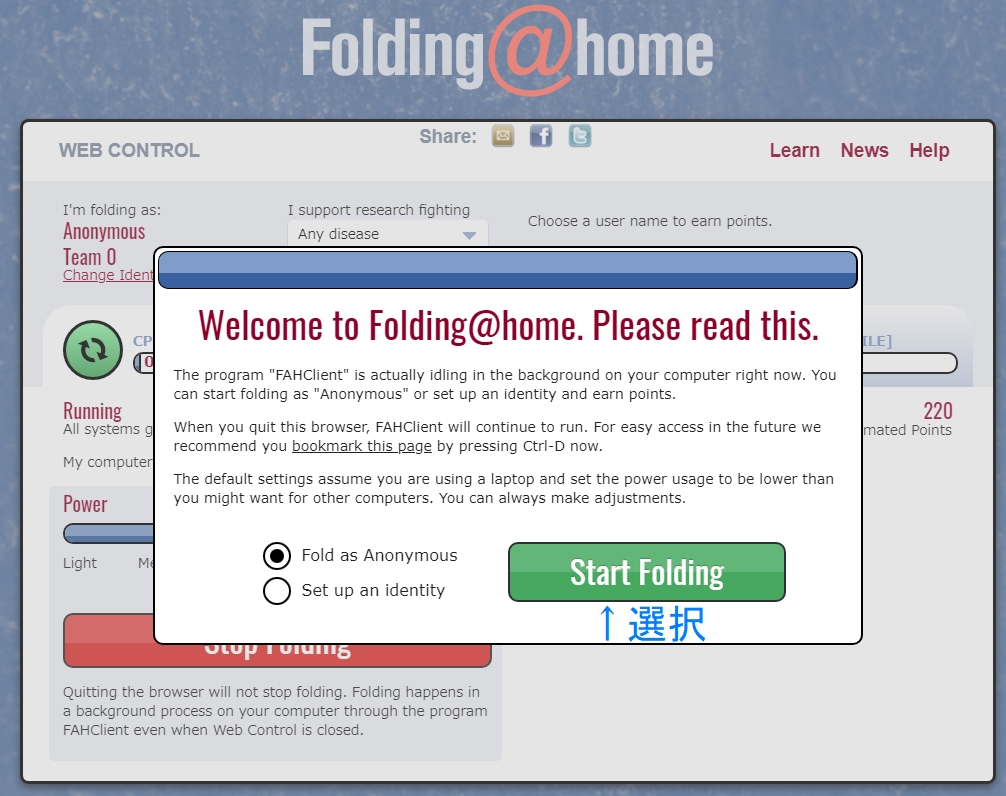
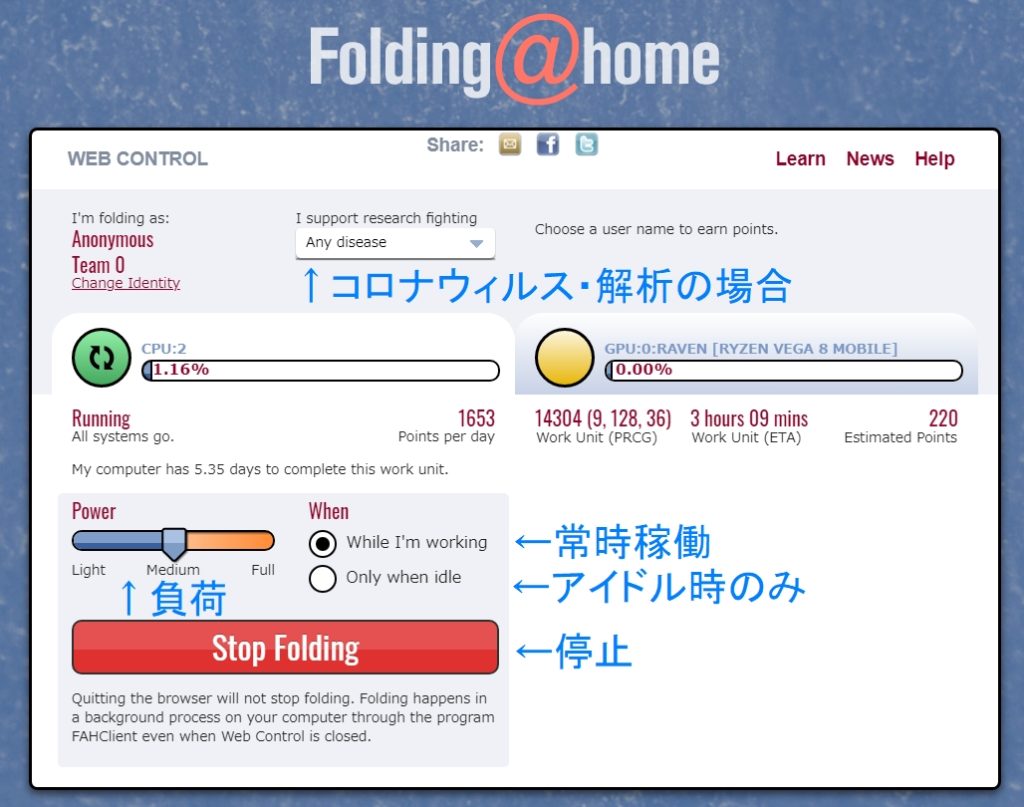
コロナウィルス・解析の場合
コロナウィルスを解析する場合は「I support research fighting」より「Any desease」を選択します。
Power・負荷
「Power」は負荷で「Light・Medium・Full」より右に行くほどPCに負荷がかかるようになっています。
When・稼働状態
「When」については次のようになります。
[box class="blue_box" title="When"]
- When I'm working:常時稼働
- Only when idle:アイドル時のみ
[/box]
Stop holding・解析停止
「Stop holding」より解析を停止させます。
最後に
個人のPCのCPUやGPUを使用して病気の解析に役立てる「Folding@home」というツールの導入や使用方法について紹介する記事でした。
まとめると次のようになります。
[box class="green_box" title="事前準備"]
- 最初に「Folding@home」のHPにアクセスして「START FOLDING NOW」を選択する
- 「START FOLDING」内より「fah-Installer_(Version)_x86.exe」を選択してファイルをデスクトップなどにダウンロードする
- ファイルを実行するインストーラーが起動するので「Next」を選択していくと導入完了となる
[/box]
[box class="green_box" title="使用方法"]
- 起動したら画面内の「Start holding」を選択する
- コロナウィルスを解析する場合は「I support research fighting」より「Any desease」を選択する
- 「Power」は負荷で「Light・Medium・Full」より右に行くほどPCに負荷がかかるようになっている
- 「When」は稼働状態で「When I'm working:常時稼働」「Only when idle:アイドル時のみ」となる
- 「Stop holding」より解析を停止させる
[/box]
ご自身が使用中のPCより新型コロナウィルスなどの難病の解析に役立ちますので、一度試して貢献してみてはいかがでしょうか!

この記事が少しでも参考になれば幸いです。
こんにちは。自宅にいる時は常時PC稼働中の「くにりきラウ(@lau1kuni)」です。